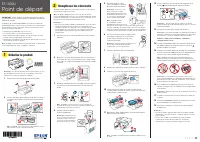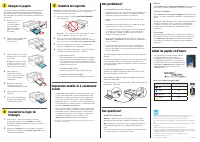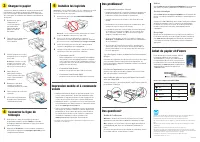Epson 15000 - Notice - Page 4
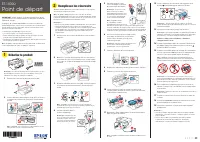
5
Installez les logiciels
Remarque :
Si vous utilisez un Mac ou si votre ordinateur ne possède
pas de lecteur CD/DVD, une connexion Internet est requise pour
obtenir les logiciels de votre produit.
1
Assurez-vous que le produit
N’EST PAS BRANCHÉ à
votre ordinateur.
Windows
®
:
Si une fenêtre Nouveau matériel détecté s’affiche,
cliquez sur
Annuler et débranchez le câble USB.
2
Insérez le CD de votre produit (Windows seulement) ou
téléchargez et exécutez le progiciel du produit. Pour obtenir les
plus récents logiciels, visitez
www.epson.ca/support/et15000.
3
Suivez les instructions à l’écran de l’ordinateur pour
exécuter le programme de configuration.
4
Lorsque l’écran Sélectionnez votre connexion s’affiche,
sélectionnez l’une des connexions suivantes :
• Connexion sans fil
Dans la plupart des cas, le programme d’installation
des logiciels essaie automatiquement de configurer
votre connexion sans fil. Si la configuration échoue, il
est possible que vous deviez saisir le nom de réseau
(SSID) et le mot de passe.
• Connexion USB directe
Assurez-vous d’avoir un câble USB (non inclus).
• Connexion à un réseau câblé
Assurez-vous d’avoir un câble Ethernet (non inclus).
Impression mobile et à commande
vocale
• Imprimez directement depuis un appareil Android
MC
(v4.4
ou une version ultérieure)*. Connectez simplement votre
imprimante et l’appareil au même réseau et appuyez sur
l’icône de menu pour sélectionner l’option d’impression.
• Imprimez à distance ou lorsque vous vous trouvez près de
votre imprimante avec Epson Connect
MC
. Apprenez-en plus
sur le site
www.epson.ca/connect.
• Utilisez les assistants à commande vocale pour imprimer
une variété de contenus créatifs et courants depuis votre
produit Epson. Vous n’avez qu’à ajouter votre produit à
un compte Epson Connect, puis à relier le compte à un
assistant à commande vocale. Consultez le site
www.epson.ca/voice pour plus d’informations.
* Pourrait nécessiter l’application Epson Print Enabler ou Mopria Print Service,
disponibles sur Google Play
MC
.
EPSON est une marque déposée, EPSON Exceed Your Vision est un logotype déposé et
Epson Connect est une marque de commerce de Seiko Epson Corporation.
Designed for Excellence est une marque de commerce d’Epson America, Inc.
Mac est une marque de commerce d’Apple Inc., enregistrée aux États-Unis et dans d’autres
pays.
Windows est une marque enregistrée de Microsoft Corporation aux États-Unis et/ou dans
d’autres pays.
Android et Google Play sont des marques de commerce de Google LLC.
Avis général : Les autres noms de produit figurant dans le présent document ne sont cités
qu’à des fins d’identification et peuvent être des marques de commerce de leurs propriétaires
respectifs. Epson renonce à tous les droits associés à ces marques.
L’information contenue dans ce document peut être modifiée sans préavis.
© 2019 Epson America, Inc., 10/19
Pays d’impression : XXXXXX
CPD-58145
3
Chargez le papier
Consultez le Guide de l’utilisateur en ligne pour obtenir de
l’information concernant la capacité de chargement, les
types et les formats de papier disponibles, le chargement
des enveloppes et l’utilisation du chargeur automatique de
documents.
1
Assurez-vous que le
chargement de
l’encre est terminé,
puis abaissez la
partie avant du bac
papier et sortez le
bac papier.
2
Faites glisser les guide-papier
latéraux complètement
vers l’extérieur.
3
Insérez le papier avec la face
d’impression ou le côté glacé
vers le bas.
Remarque :
Assurez-vous que
le papier se trouve bien contre
le guide-papier avant et qu’il ne
dépasse pas l’extrémité du bac.
4
Faites glisser les
guide-papier latéraux
contre le papier, sans trop
serrer. Fermez la partie
avant du bac.
5
Maintenez le bac droit
lorsque vous l’insérez
complètement dans le produit.
6
Tirez le plateau de sortie vers
l’extérieur.
7
Sélectionnez les paramètres
de papier sur le panneau de
commande du produit.
4
Connectez la ligne de
télécopie
1
Connectez un cordon téléphonique à une prise
téléphonique murale et au port
LINE sur le produit.
Consultez le Guide de l’utilisateur en ligne pour obtenir
plus d’informations.
2
Appuyez sur
Continuer si vous souhaitez configurer le
télécopieur ou appuyez sur
Configurer plus tard pour le
configurer ultérieurement.
Des problèmes?
La configuration réseau a échoué.
• Imprimez un rapport de connexion réseau pour identifier les
problèmes réseau et les solutions. Consultez le Guide de
l’utilisateur en ligne pour obtenir les instructions.
• Assurez-vous d’avoir sélectionné le bon nom de réseau
(SSID).
• Redémarrez votre routeur (éteignez-le et rallumez-le), puis
essayez de vous reconnecter au routeur.
• Le produit ne peut être connecté qu’à un réseau qui prend
en charge les connexions 2,4 GHz. Si votre routeur offre
des connexions 2,4 GHz et 5 GHz, assurez-vous que la
fréquence 2,4 GHz est activée.
• Si un message d’alerte de pare-feu s’affiche, cliquez sur
Débloquer ou Permettre pour permettre à la configuration
de se poursuivre.
• Si la sécurité de votre réseau est activée, assurez-vous
d’avoir bien saisi le mot de passe du réseau (clé WEP ou
phrase passe WPA). Le mot de passe doit être saisi selon
la casse appropriée.
Il y a des lignes ou des couleurs incorrectes sur mes
tirages.
Exécutez une vérification des buses pour voir s’il y a des écarts
sur votre tirage. Ensuite, nettoyez la tête d’impression, au
besoin. Consultez le Guide de l’utilisateur en ligne pour obtenir
plus d’informations.
L’écran de l’imprimante s’est assombri.
Assurez-vous que votre produit est allumé et touchez l’écran
ACL afin qu’il quitte le mode veille.
Impossible de détecter le produit après l’avoir relié
avec un câble USB.
Assurez-vous que le produit est allumé et qu’il est bien branché
tel qu’illustré ci-dessous.
Des questions?
Guide de l’utilisateur
Windows : Cliquez sur l’icône sur le bureau ou sur l’écran
Applications afin d’accéder au Guide de l’utilisateur en ligne.
Mac : Cliquez sur l’icône dans le dossier Applications/Epson
Software/Guide afin d’accéder au Guide de l’utilisateur en
ligne.
Si vous n’avez pas d’icône pour le Guide de l’utilisateur, visitez
le site Web d’Epson, tel que décrit ci-contre.
Vidéos
Visitez
www.epson.ca/support/et15000videos pour visionner
des vidéos de soutien (disponibles en anglais seulement).
Soutien technique
Visitez
www.epson.ca/support/et15000 pour télécharger des
pilotes, consulter les manuels et la FAQ et communiquer avec
Epson.
Composez le 905 709-3839, de 6 h à 20 h, heure du Pacifique,
du lundi au vendredi, et de 7 h à 16 h, heure du Pacifique,
le samedi. Les heures et les jours de soutien peuvent être
modifiés sans préavis. Des frais d’interurbain peuvent
s’appliquer.
Recyclage
Epson offre un programme de recyclage pour le matériel et
les bouteilles d’encre en fin de vie utile. Veuillez consulter le
site
www.epson.ca/recycle pour obtenir de l’information
concernant le retour de vos produits pour une élimination
appropriée.
Achat de papier et d’encre
Pour garantir d’excellents résultats, utilisez
les papiers ordinaires et pour usages
spéciaux Epson, conçus spécialement pour
les imprimantes Epson. Vous pouvez acheter
les papiers Epson et l’encre de marque Epson
authentique à
www.epson.ca et auprès d’un
détaillant Epson autorisé. Composez le
1 800 807-7766.
Encres de remplacement ET-15000
Couleur
Numéro de pièce
Noir
502
Cyan
502
Magenta
502
Jaune
502
„Téléchargement du manuel“ signifie que vous devez attendre que le fichier soit complètement chargé avant de pouvoir le lire en ligne. Certains manuels sont très volumineux, et le temps de chargement dépend de la vitesse de votre connexion Internet.